Bạn có thường xuyên kiểm tra xem tốc độ mạng Internet nhà mình thay đổi như thế nào theo từng ngày, hay thậm chí là từng giờ không? Trong thời đại số hóa, chất lượng kết nối Internet là yếu tố cốt lõi ảnh hưởng đến mọi khía cạnh trong công việc và giải trí. Thay vì chỉ kiểm tra ngẫu nhiên, việc giám sát hiệu suất mạng một cách tự động và liên tục sẽ giúp bạn nắm bắt được tình hình kết nối của mình. Với một container Docker đơn giản, bạn hoàn toàn có thể tự động hóa quy trình giám sát tốc độ mạng, đồng thời xem các kết quả được thể hiện trên biểu đồ trực quan, dễ hiểu chỉ với một cú nhấp chuột. Giải pháp này không chỉ giúp bạn đảm bảo chất lượng dịch vụ mà còn chủ động phát hiện và khắc phục các vấn đề tiềm ẩn, tối ưu trải nghiệm Internet của mình.
Vì Sao Cần Theo Dõi Hiệu Suất Internet Của Bạn?
Theo dõi hiệu suất Internet không chỉ là một thói quen tốt mà còn là một việc làm cần thiết, đặc biệt khi bạn phụ thuộc nhiều vào kết nối mạng cho công việc, học tập và giải trí. Việc này mang lại nhiều lợi ích thiết thực, từ việc đảm bảo chất lượng dịch vụ bạn đã trả tiền cho đến việc chẩn đoán các sự cố tiềm ẩn.
Đảm Bảo Chất Lượng Dịch Vụ và Quyền Lợi
Với các gói Internet cáp quang tốc độ cao như Gigabit fiber, bạn kỳ vọng nhận được tốc độ tải xuống và tải lên gần như tuyệt đối, thường là khoảng 940Mb/s. Nếu tốc độ thực tế giảm đáng kể trong thời gian dài, điều đó báo hiệu có vấn đề cần được khắc phục. Internet là huyết mạch cho nhiều hoạt động trong cuộc sống hiện đại của tôi, từ làm việc từ xa, học trực tuyến đến giải trí, do đó, chất lượng dịch vụ mạng cực kỳ quan trọng. Chính vì lẽ đó, tôi chủ động theo dõi hiệu suất Internet bằng phần mềm để liên tục nắm bắt tình hình mạng của mình.
Nhiều nhà cung cấp dịch vụ Internet (ISP) có chính sách bồi hoàn một phần nếu chất lượng dịch vụ của họ xuống dưới một ngưỡng nhất định trong một khoảng thời gian xác định. Mặc dù không phải tất cả các ISP đều áp dụng chính sách này cho các gói cước fiber, việc theo dõi vẫn rất đáng giá vì kết quả đo có thể thay đổi tùy thuộc vào thời điểm kiểm tra hoặc máy chủ kiểm tra. Nếu không có nhật ký ghi lại tốc độ mạng bình thường và tốc độ hiện tại, bạn sẽ khó có cơ sở để khiếu nại hoặc yêu cầu bồi hoàn dịch vụ. Đây chính là lúc một hệ thống giám sát mạng tự động, chạy liên tục, phát huy tác dụng.
Chẩn Đoán Sự Cố và Tối Ưu Băng Thông
Việc giám sát mạng cũng giúp tôi chẩn đoán xem có phần mềm nào đang “ngốn” băng thông một cách bất thường hay không. Đôi khi, tôi có thể phát hiện một ứng dụng nào đó đang tải xuống hoặc tải lên lượng dữ liệu khổng lồ mà lẽ ra không nên như vậy. Dù điều này không xảy ra thường xuyên, nhưng nếu không có hình thức theo dõi mạng nào, tôi sẽ không bao giờ nhận ra những sự chênh lệch đó, dẫn đến trải nghiệm mạng kém tối ưu.
 Bộ định tuyến WiFi kèm đồng hồ hiển thị tốc độ Internet và luồng dữ liệu biểu tượng
Bộ định tuyến WiFi kèm đồng hồ hiển thị tốc độ Internet và luồng dữ liệu biểu tượng
Hạn Chế Của Việc Kiểm Tra Tốc Độ Mạng Thủ Công
Trước đây, tôi thường chạy các bài kiểm tra tốc độ mạng một cách ngẫu nhiên để xem liệu có vấn đề gì với mạng của mình hay không. Cách làm này không tệ và hoàn toàn chấp nhận được nếu bạn chỉ cần một “ảnh chụp nhanh” về tình trạng mạng tại một thời điểm cụ thể. Tuy nhiên, đây không phải là phương pháp hiệu quả để theo dõi hiệu suất mạng về lâu dài.
Bạn có thể chạy một bài kiểm tra tốc độ và ghi kết quả xuống giấy, vào Excel hoặc ứng dụng ghi chú. Nhưng cách này không hề hiệu quả và chắc chắn không mang tính dự đoán. Đừng hiểu lầm, tôi vẫn thỉnh thoảng chạy các bài kiểm tra tốc độ trên mạng của mình một cách ngẫu nhiên để xem tốc độ mạng là bao nhiêu nếu tôi đang tải xuống một tệp tin và cảm thấy mọi thứ chậm chạp. Tuy nhiên, đó không phải là cách tôi theo dõi mọi thứ. Tôi chỉ sử dụng các loại kiểm tra tốc độ đó như một bức ảnh chụp nhanh tức thì về hiệu suất mạng tại thời điểm cụ thể đó.
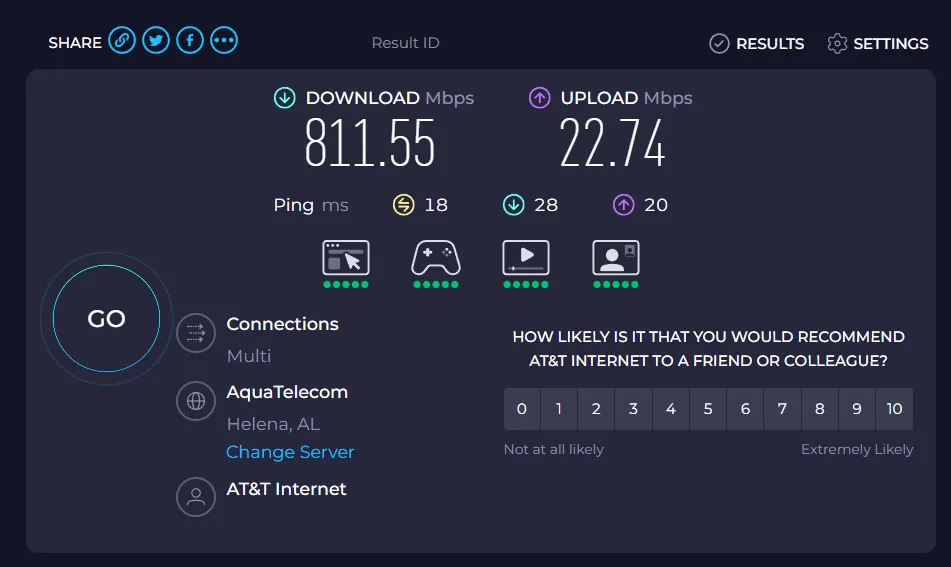 Kết quả kiểm tra tốc độ Internet Gigabit Fiber của AT&T trên Ookla Speedtest
Kết quả kiểm tra tốc độ Internet Gigabit Fiber của AT&T trên Ookla Speedtest
Speedtest-Tracker: Giải Pháp Giám Sát Mạng Hoàn Hảo Với Docker
Việc giám sát tốc độ mạng không nhất thiết đòi hỏi bạn phải có bằng cấp về khoa học máy tính. Tôi sử dụng container Docker Speedtest-Tracker để theo dõi mạng của mình và tôi vô cùng hài lòng với nó.
Giới Thiệu và Tính Năng Nổi Bật
Phần mềm này có thể được tự động hóa hoàn toàn bằng một tác vụ cron job tích hợp sẵn trong chính Docker container và nó xử lý toàn bộ quá trình ghi nhật ký. Khi một bài kiểm tra được chạy, phần mềm sẽ ghi lại tốc độ tải xuống (download), tốc độ tải lên (upload), ping, jitter và độ trễ (latency).
Speedtest-Tracker trình bày tất cả các yếu tố này trên biểu đồ theo khoảng thời gian 24 giờ, một tuần hoặc một tháng, tùy thuộc vào bộ lọc bạn cài đặt. Tất cả các đồ họa đều rất dễ đọc, và thậm chí còn hiển thị giá trị trung bình cho từng trường dữ liệu để bạn có thể biết hiệu suất mạng điển hình của mình mà không cần tự tính toán các mức cao nhất và thấp nhất.
Hướng Dẫn Cài Đặt Linh Hoạt
Việc cài đặt Speedtest-Tracker cũng đơn giản như bất kỳ container Docker nào khác. Tôi chọn triển khai trên Portainer, nhưng có hướng dẫn cài đặt Speedtest-Tracker chính thức dành cho Docker Compose, Docker Run, Kubernetes, QNAP, Synology và Unraid.
Bạn có thể chọn kết nối Speedtest-Tracker với một cơ sở dữ liệu MySQL hoặc MariaDB hiện có, nhưng tôi đã chọn cơ sở dữ liệu SQLite tích hợp sẵn vì nó dễ thiết lập hơn đối với tôi.
Tùy Chỉnh Thời Gian Kiểm Tra (Cron Job)
Một chức năng sẽ giống nhau trên tất cả các phương pháp cài đặt là hẹn giờ cron. Tôi đặt lịch của mình là 0 * * * *, nghĩa là nó chạy mỗi giờ. Bạn cũng có thể sử dụng 0 */6 * * * để nó chạy mỗi sáu giờ nếu bạn không muốn sử dụng quá nhiều dữ liệu để chạy các bài kiểm tra tốc độ mỗi ngày.
Bạn có thể sử dụng một trong những hẹn giờ đó hoặc tự chỉ định lịch trình riêng của mình. Tôi sử dụng trang web Crontab Guru khi thiết kế lịch trình cron của mình, vì nó có giao diện đơn giản cũng như trang ví dụ hẹn giờ thường dùng để tôi có thể chọn chính xác lịch trình mà phần mềm của mình sẽ chạy.
![]() Giao diện dashboard trực quan của Speedtest-Tracker hiển thị biểu đồ tốc độ mạng
Giao diện dashboard trực quan của Speedtest-Tracker hiển thị biểu đồ tốc độ mạng
Tích Hợp và Khả Năng Mở Rộng
Speedtest-Tracker cũng hoạt động rất tốt khi đặt sau một reverse proxy, cho phép bạn truy cập từ bên ngoài mạng nội bộ của mình. Thậm chí còn có một bảng điều khiển công khai (public dashboard) nếu bạn muốn chia sẻ tốc độ Internet của mình với thế giới.
![]() Trang hiển thị chi tiết các kết quả kiểm tra tốc độ mạng trong Speedtest-Tracker
Trang hiển thị chi tiết các kết quả kiểm tra tốc độ mạng trong Speedtest-Tracker
Kết Luận
Nếu bạn chưa bắt đầu theo dõi tốc độ Internet của mình, tôi thực sự khuyên bạn nên thực hiện ngay bây giờ. Việc này rất dễ thực hiện, cung cấp cho bạn nhiều thông tin chi tiết hơn về mạng nội bộ của mình và có thể giúp bạn chẩn đoán các vấn đề mạng tiềm ẩn trước khi chúng trở thành những rắc rối lớn hơn. Việc chủ động kiểm soát hiệu suất kết nối Internet sẽ giúp bạn tận dụng tối đa dịch vụ mà mình đang chi trả.
Bạn có đang sử dụng giải pháp nào để theo dõi tốc độ mạng của mình không? Hãy chia sẻ kinh nghiệm hoặc câu hỏi của bạn về Speedtest-Tracker và các công cụ giám sát mạng khác trong phần bình luận bên dưới!